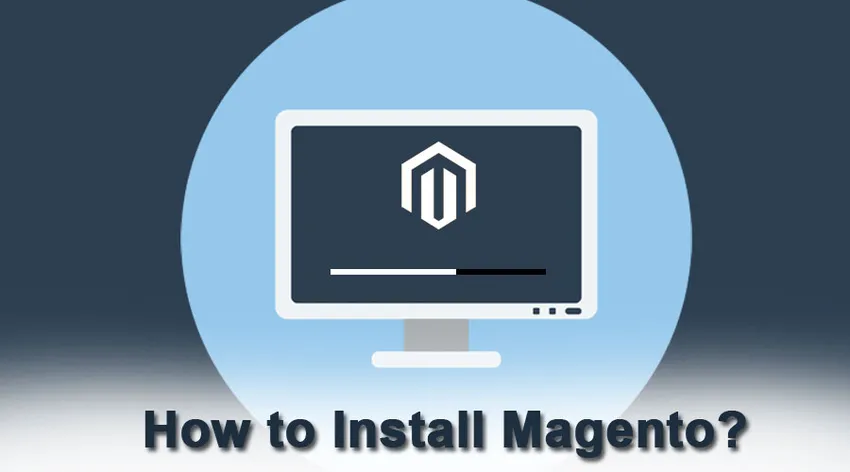
Sådan installeres Magento
Magento er en open source; e-handelsopsætning bygget ved hjælp af PHP-programmeringssprog. Softwaren og den relaterede opsætning blev oprindeligt udviklet af Varien Inc. (USA-baseret selskab). Den første udgivelse var den 31. marts 2008 med stabil frigivelse 2.3.0 (pr. Nov. 2018). Bortset fra PHP, anvender Magento MySQL, MariaDB (et RDBMS-system) og også ZEND-rammer.
Magento officielle hjemmeside
Magento leverer to forskellige platforme til operationer, nemlig
- Magento Open source, dette var tidligere kendt som community-udgaven
- Magento-handel, dette blev tidligere kendt som enterprise-udgaven
Community-udgaven er gratis og bygget med flere funktioner. Da dette er en open source, kan enhver bruger udvide sin funktionalitet med den nye plug-in.
Enterprise-udgave i modsætning til community er ikke gratis, men har nogle flere og avancerede funktioner bygget. Magento, der er designet til store forretningsinfrastrukturkrav, leveres med installationssupport, teknisk support, brugspolitik og fejlfinding.
Trin til installation af Magento
Før vi begynder på, hvordan man installerer Magento-diskussion, lad os se, hvad XAMPP, hvorfor har vi brug for dette for at installere Magento?
XAMPP er en slags software, hvor en bruger kan udvikle en lokal opsætning af webudvikling. Denne software konverterer vores pc til en server. Lad os se et scenario for at gøre denne definition mere relatabel
"Hr. A har gjort med noget webudviklingskodning efter et par stressede måneder. Hvad nu?
Så han har brug for en server til at være vært for og se, hvordan udviklingen ser ud, og hvad der kan være de ændringer eller korrektion, der kræves, før den endelige afgang. I dette tilfælde har Mr. A brug for localhost, hvilket betyder et sted, hvor han kan se sit arbejde. ”
XAMPP leverer denne platform, og med denne kan en bruger overføre kodningen og dataene til afspejling i localhost-serveren.
Systemkrav til Magento-opsætning. Gå til dette link, vi har også præsenteret skærmen relateret til systemkrav.
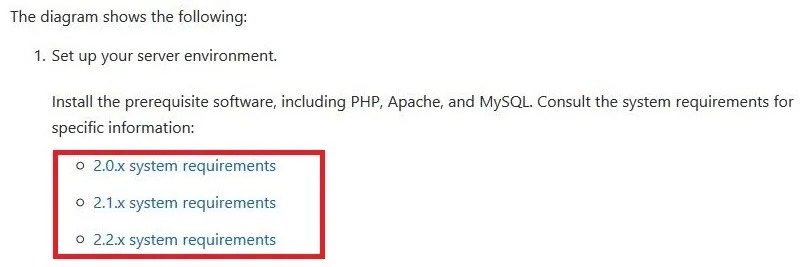
Vælg bare den version, du vil installere, og en detaljeret liste over tekniske krav som
- OS
- Hukommelsesadministration
- Komponister
- Webservere (detaljer om apache-version)
- Database
- PHP-version vil være tilgængelig.
Gå nu til Google.com og skriv "Magento 2 download". Du får et antal downloadlink, foretrækker det officielle Magento-websted. Her er det -
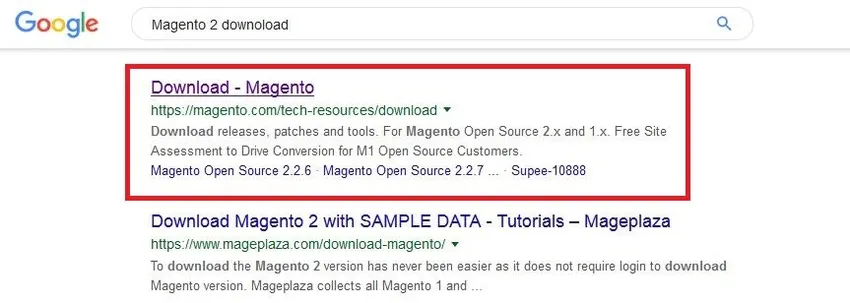
Nu kommer download-siden
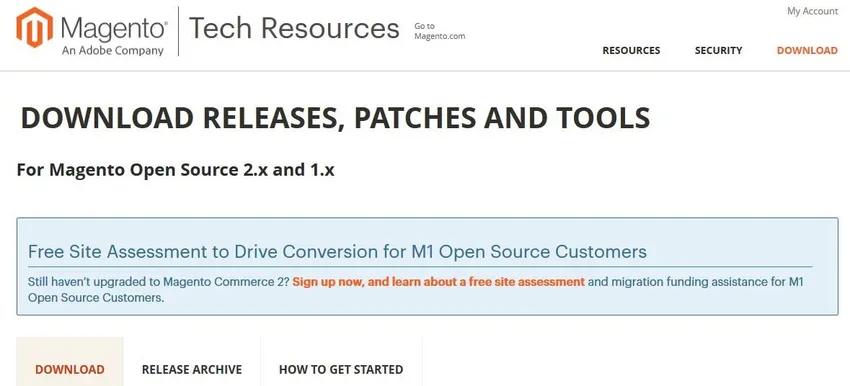
Hvis du ruller ned til ovennævnte side, vil du se nogle detaljer om downloadopsætning -
- Fuld version med eksempeldata
- Fuld udgivelse uden data
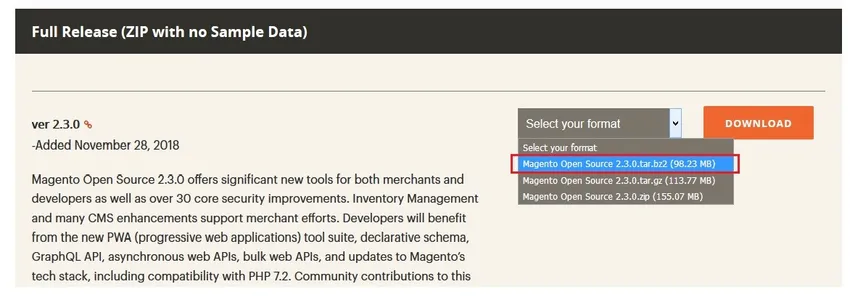
Når du har valgt zip-filen, skal du klikke på knappen 'Download', så vil en skærm pop-out på din skærm -
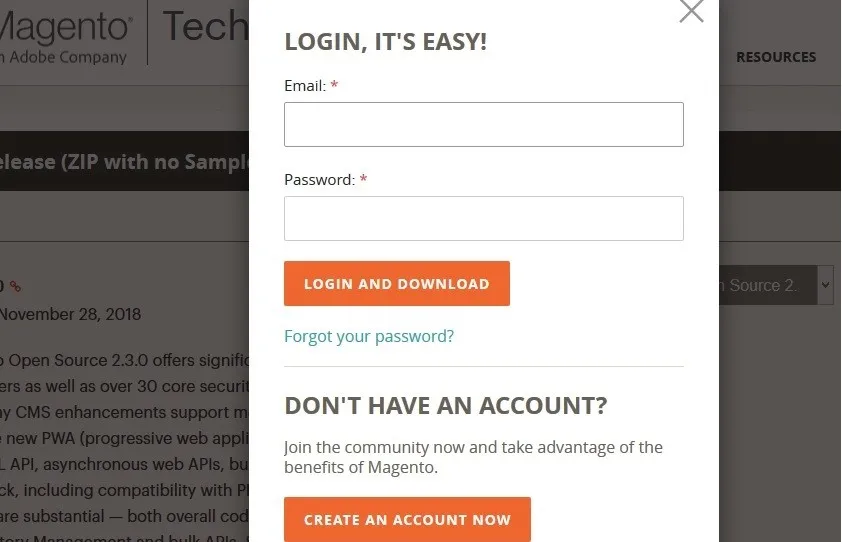
Hvis du allerede har oprettet en konto i Magento, skal du bruge disse loginoplysninger, hvis ikke klikker du på knappen 'Opret en konto'. Når downloadet er gennemført, skal du åbne lokationskataloget.
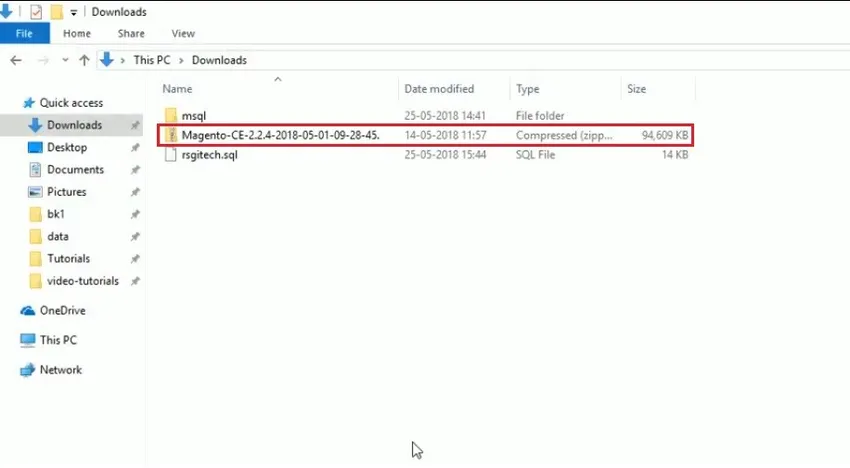
Når Magento-zip-filen er tilgængelig, skal du kopiere filen til din XAMPP-mappe, lad os se -

I ovenstående billede kan vi se, der er en XAMPP-mappe, og i mappen er der 'htdocs' -mappe. Vi er nødt til at kopiere downloadfilen til Magento i denne htdocs-mappe.
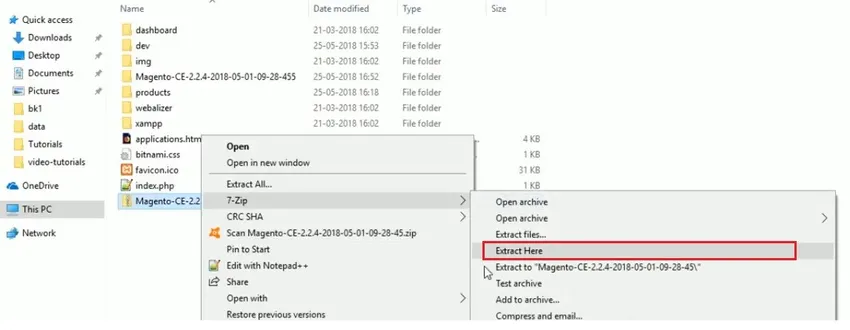
Efter ekstraktion vil den normale mappe være tilgængelig, du skal bare omdøbe den (for let at adskille fra resten). Her er det -
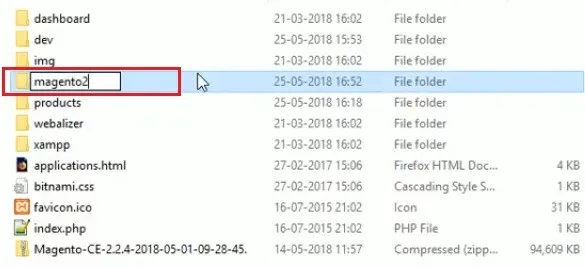
Gå nu til siden localhost-server (MyPhp-server) for at oprette databasen. Her skal du også omdøbe den nyoprettede database til 'magento2'. Lad os se via skærmen -
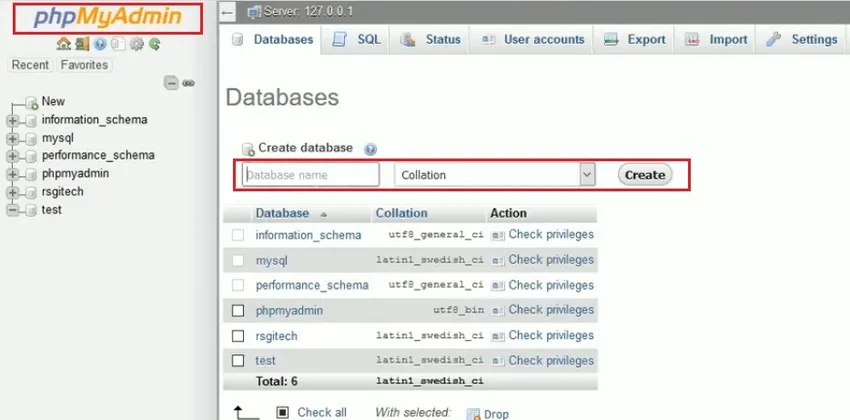
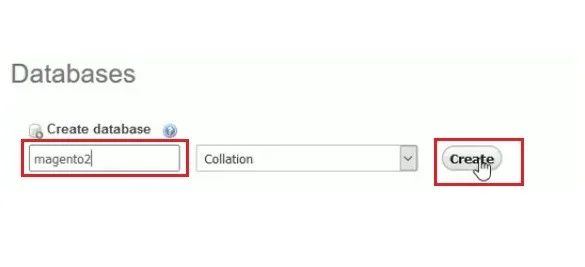

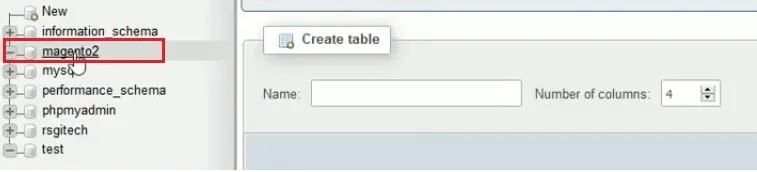
Nu oprettes din database. Naviger til localhost2 -

For serac-resultatet af localhost / magento2 (oprettet og navngivet af brugeren), får du din serveroplysningsskærm. Lad os se skærmen -

Kun opsætningsskærmen er tilbage herfra og fremefter. Bemærk for brugere, hvis du ankommer til denne skærm, betyder det, at du har den eneste opsætning tilbage, før Magento-brug begynder. Nu skal en bruger klikke på knappen “Accepter og opsæt Magento”, og installationssiden vises -
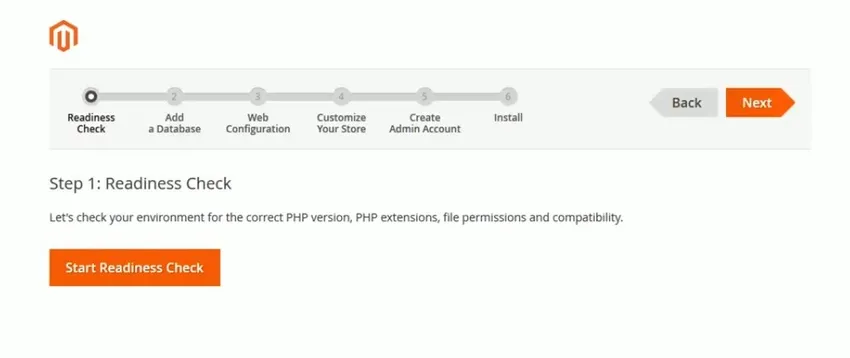
En bruger skal følge ovenstående trin sekventielt - det første er “Beredskabskontrol”
Du skal klikke på knappen "Start Readiness Check", her foretager systemet en grundig kontrol af kravene, miljøerne i PHP, relaterede udvidelser og tilladelser.
Hvis du har alle de opdaterede krav, får du nedenstående skærmbillede til at gå til næste trin
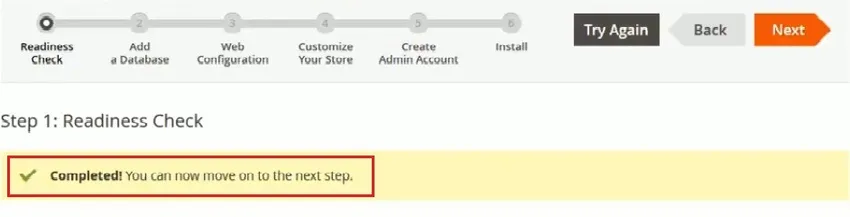
Med dette klik på knappen "Næste" får du databaseskærmbilledet
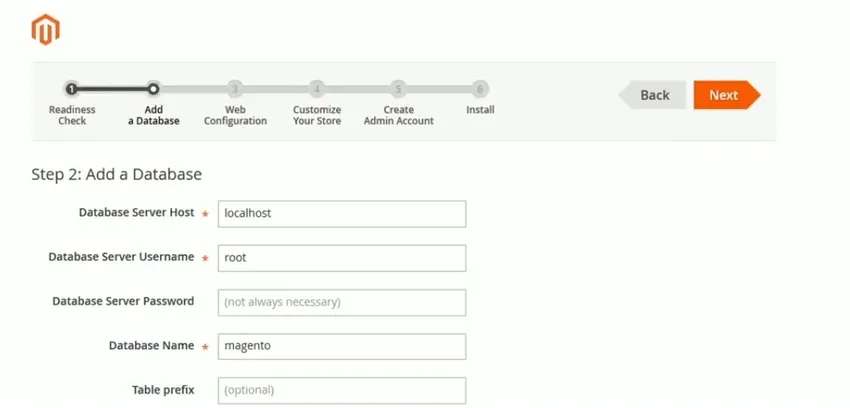
En bruger skal udfylde databasedetaljer -
- Databaseserverhost - som standard er navnet localhost
- Databaseservernavn - du skal nævne dit server-brugernavn, det, du fik, mens du oprettede tilmeldingen i Magento
- Indtastet kodeord er tomt / (som standard) - en bruger skal udfylde adgangskodedetaljerne, når han tilmelder sig Magento
- Database Navn - vi har oprettet magento2 og skal vælge det samme for at komme videre
- Tabelpræfiks - er en valgfri konfiguration og bør ikke udfyldes, hvis du har et specifikt behov.
Nu skal en bruger klikke på knappen 'Næste' for at flytte i konfigurationstrinnene. Dernæst kommer siden 'Webkonfiguration'. Her skal en bruger nævne sin butiksadresse (betyder den adresse, der fører kunderne til din virksomhed). Du skal også nævne en 'Admin' adgangskode. Da hver side har en administrator til endelige ændringer, der skal afspejles i den forreste butiks placering. Angiv en passende adgangskode i adgangskodefeltet, og klik på "Næste".
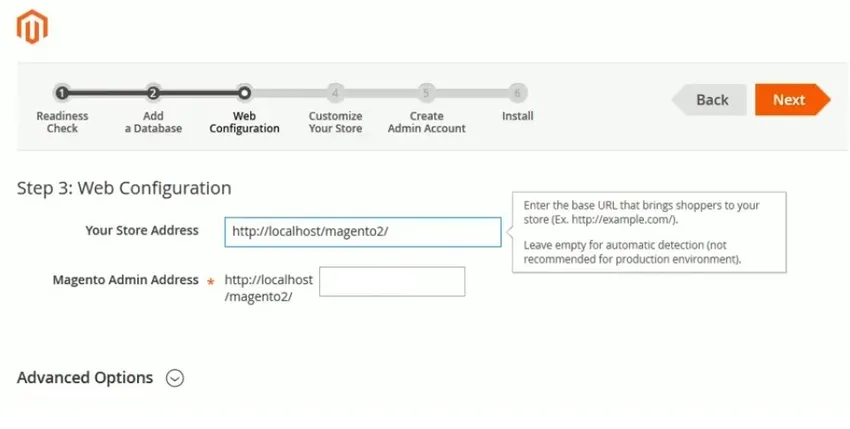
Nu får en bruger skærmen 'Tilpas butik', så vi kan se dette nedenfor -
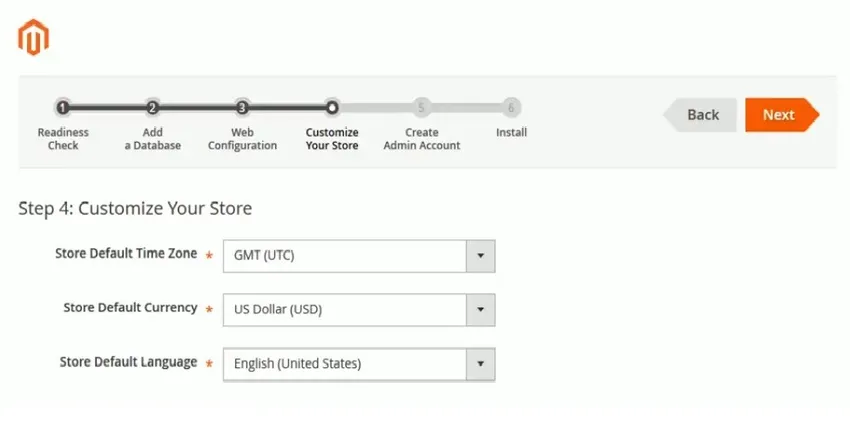
Tilpas din butik ved at give detaljer som
- Tidszone
- Valutaoplysninger
- Sprog foretrækkes
Vi behøver ikke foretage nogen ændringer i dette skærmbillede, lad standardværdien gemt i den og klik på knappen 'Næste'.
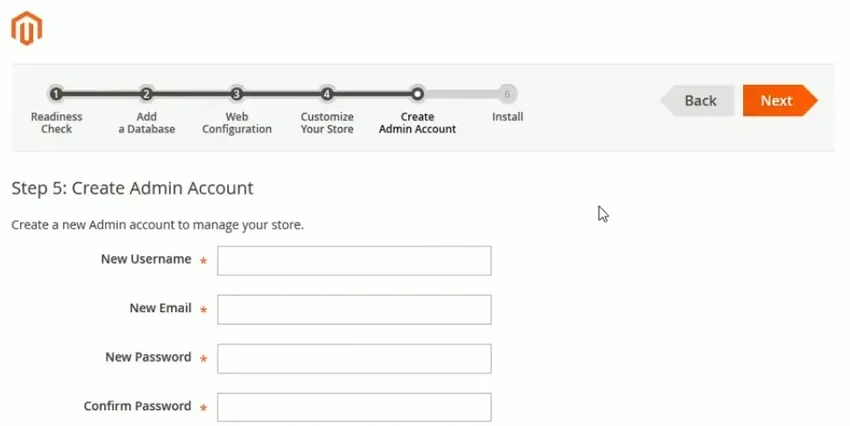
Du lander på siden 'Opret administrationskonto'. Angiv administratoroplysninger -
- Brugernavn - skal være mellem 1 og 40 tegn lang
- Nye e-mails skal være ægte for verifikation
- Ny adgangskode og bekræft adgangskode, før du installerer Magento
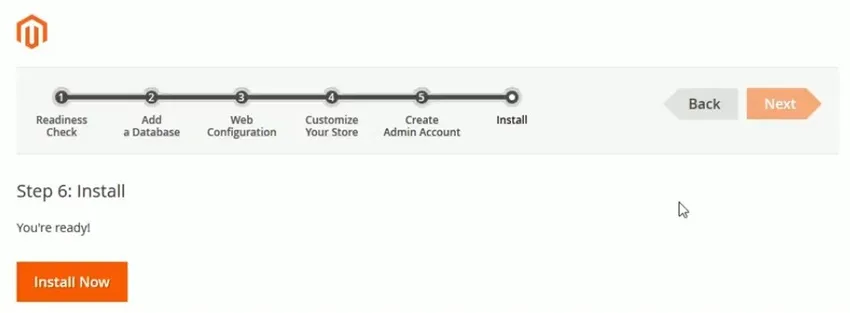
Når du klikker på knappen INSTALLER, begynder installationen.
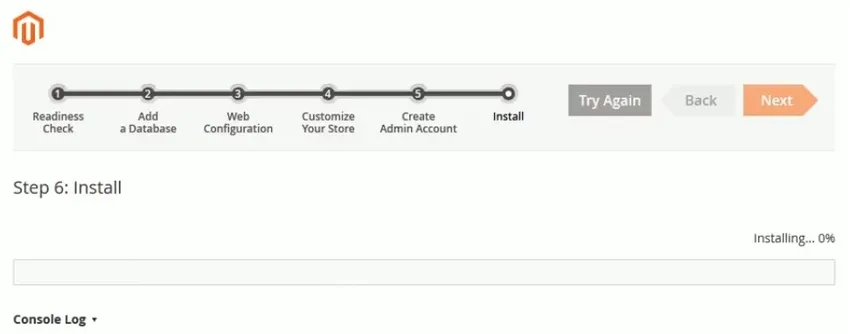
Når installationen er afsluttet, skal du logge på din admin-konto for at starte e-handelsvirksomheden.
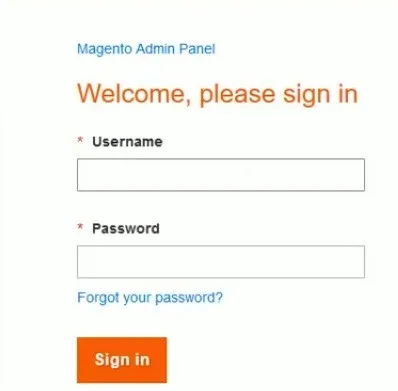
Anbefalede artikler
Dette har været en guide til, hvordan du installerer Magento. Her har vi drøftet de forskellige trin til installation af Magento. Du kan også se på de følgende artikler for at lære mere -
- Vejledning til installation af selen
- Sådan installeres JavaScript
- Trin til installation af Django
- Magento Interview spørgsmål
- MariaDB vs MySQL | Topforskelle
- Forskellige funktioner i Magento-versioner